Dienstag, 6. Juli 2010
GIS-Grundlagen - Aufgabe 3
karrenberg_unikl, 02:08h
Ziel dieser Übung war das Erstellen einer Flächenbilanz mit QuantumGIS. Zunächst wurde eine bereits vorbereitete Projektdatei geladen, in der sich ein Luftbildausschnitt der TU Kaiserslautern, des Uni-Wohngebietes und der näheren Umgebung befand.
Bei der Zuordnung der Flächen sollte zwischen den Nutzungen Siedlung, Verkehr, Landwirtschaft, Sport und Freizeit sowie Sonstigen Flächen unterschieden werden. Um die Flächen berechnen zu können, wurden diese zunächst mit Hilfe der Funktion "Polygon digitalisieren" nachgezeichnet und der entsprechenden Nutzungsart zugeswiesen.
Um flächendeckend zeichnen zu können, wurden unter Projekteigenschaften die Funktionen "Fangoptionen" und "Überschneidungen von neuen Polygonen vermeiden" für den Layer Nutzungen aktiviert. Durch die Funktion "Fangoptionen" können beim Zeichnen eines Polygons bereits existierende Eckpunkte aufgenommen werden. Durch die zweite Funktion sollen Überschneidungen verhindert werden. Polygone, die sich überschneiden werden so voneinander getrennt.
Der Arbeitsfortschritt kann an den folgenden Screenshots nachvollzogen werden:


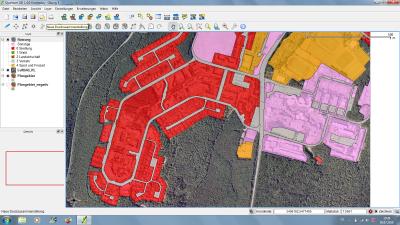
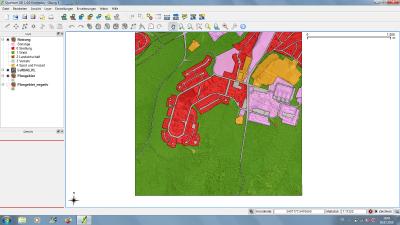
Nach dem Digitalisieren sollte eine Flächenbilanz erstellt werden. Dazu sollte der Layer Nutzungen, unter Verwendung des Geoverarbeitungswerkzeugs Auflösen, nach Nutzungsklassen zusammengefasst und in einer Shapedatei gespeichert werden. Leider hat diese Funktion bei mir nicht funktioniert und der Computer ist mehrfach abgestürzt. Ich habe daraufhin versucht die einzelnen Flächen "manuell" zu verschmelzen. Dies ist - mit Ausnahme der Verkehsflächen - mit einigem zeitlichen Aufwand auch gelungen. Die Verkehrsflächen liessen sich allerdings nur zu zwei Blöcken verschmelzen. Während des Verschmelzens ist der Computer erneut mehrfach abgestürzt bzw. die Funktion konnte bei bestimmten Flächenkombinationen nicht ausgeführt werden.
Zum Abschluß konnten dann doch noch folgende Werte (gerundet) als Flächenbilanz ermittelt werden:
Sonstiges: 38,5 ha
Siedlung: 65,6 ha
Landwirtschaft: nicht vorhanden
Wald: 248,9 ha
Verkehr: 26,9 ha
Sport & Freizeit: 20,1 ha
Bei der Zuordnung der Flächen sollte zwischen den Nutzungen Siedlung, Verkehr, Landwirtschaft, Sport und Freizeit sowie Sonstigen Flächen unterschieden werden. Um die Flächen berechnen zu können, wurden diese zunächst mit Hilfe der Funktion "Polygon digitalisieren" nachgezeichnet und der entsprechenden Nutzungsart zugeswiesen.
Um flächendeckend zeichnen zu können, wurden unter Projekteigenschaften die Funktionen "Fangoptionen" und "Überschneidungen von neuen Polygonen vermeiden" für den Layer Nutzungen aktiviert. Durch die Funktion "Fangoptionen" können beim Zeichnen eines Polygons bereits existierende Eckpunkte aufgenommen werden. Durch die zweite Funktion sollen Überschneidungen verhindert werden. Polygone, die sich überschneiden werden so voneinander getrennt.
Der Arbeitsfortschritt kann an den folgenden Screenshots nachvollzogen werden:


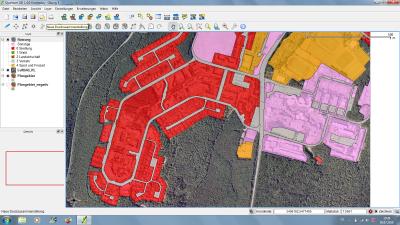
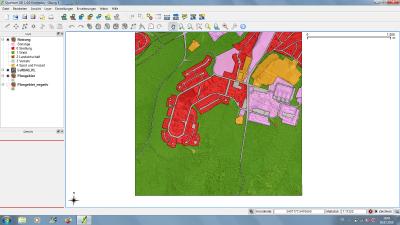
Nach dem Digitalisieren sollte eine Flächenbilanz erstellt werden. Dazu sollte der Layer Nutzungen, unter Verwendung des Geoverarbeitungswerkzeugs Auflösen, nach Nutzungsklassen zusammengefasst und in einer Shapedatei gespeichert werden. Leider hat diese Funktion bei mir nicht funktioniert und der Computer ist mehrfach abgestürzt. Ich habe daraufhin versucht die einzelnen Flächen "manuell" zu verschmelzen. Dies ist - mit Ausnahme der Verkehsflächen - mit einigem zeitlichen Aufwand auch gelungen. Die Verkehrsflächen liessen sich allerdings nur zu zwei Blöcken verschmelzen. Während des Verschmelzens ist der Computer erneut mehrfach abgestürzt bzw. die Funktion konnte bei bestimmten Flächenkombinationen nicht ausgeführt werden.
Zum Abschluß konnten dann doch noch folgende Werte (gerundet) als Flächenbilanz ermittelt werden:
Sonstiges: 38,5 ha
Siedlung: 65,6 ha
Landwirtschaft: nicht vorhanden
Wald: 248,9 ha
Verkehr: 26,9 ha
Sport & Freizeit: 20,1 ha
... link (0 Kommentare) ... comment
Dienstag, 15. Juni 2010
GIS-Grundlagen - Übung 3
karrenberg_unikl, 02:59h
Ziel dieser Statistikübung war es zunächst, Bodenrichtwerte für eine Gemeinde in Rheinland-Pfalz in Google Earth graphisch darzustellen. In diesem Fall wurde die verbandsfreie Gemeinde Grünstadt gewählt. Die entsprechenden Werte wurden aus dem - unten gezeigten - Bodenwertinformationssystem BORIS.RLP entnommen.
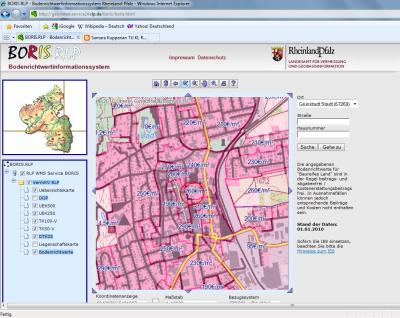
Das Übertragen der Bodenrichtwerte aus BORIS nach Google Earth erfolgte mittels Screenshot und der Funktion Bild-Overlay. Nachdem das Bild möglichst genau positioniert wurde, konnte damit begonnen werden die einzelnen Flächen mit der Polygon-Funktion nachzuzeichnen. Diesen Polygonen wurden dann Höhen zugewiesen, die dem Bodenpreis in Metern entsprachen. Abschliessend wurden die Polygone farblich gekennzeichnet. Hierbei wurde der vorgegebene 30€-Abstand und die Farbskalierung von Dunkelblau - niedrige Bodenpreise - zu Rot - hohe Bodenpreise - eingehalten.
Hier das Endergebniss:


KMZ-Datei: bung (kmz, 14 KB)
In einem zweiten Schritt sollten die Bodenrichtwerte statistisch ausgewertet werden. Dazu wurde zunächst eine Urliste und anschliessend ein Stengel-Blatt-Diagramm erstellt. Damit sollten die Streuungsparameter Minimum, Maximum, Spannweite und Ausreißer sowie die Lageparameter Modus, Median und Mittelwert bestimmt werden. Folgende Parameter wurden ermittelt:
Streuungsparameter:
Minimum: 3 €
Maximum: 370 €
Spannweite: 367€
Lageparameter:
Mittelwert: 210,77 €
Median: 230 €
Modus: 250 € und 260 €
Für weitere Informationen zur Auswertung siehe:
auswertung (pdf, 12 KB)
Diskussion der Ergebnisse:
Die Bodenrichtwerte in Grünstadt schwanken zwischen 3 € und 370 € pro Quadratmeter, was einer Spannweite von 367 € entspricht. Die höchsten Bodenpreise fallen erwartungsgemäß unmittelbar im Stadtzentrum an. Je weiter man sich aus dem Zentrum entfernt, desto niedriger werden die Bodenpreise. Dies trifft auch auf südliche Lagen in der Nähe der Autobahn A-6 zu. Insbesondere im Südosten befindet sich ein großes Gewerbegebiet mit relativ günstigen Bodenpreisen von 95 € und darunter. Am weitesten verbreitet sind Gebiete mit Bodenpreisen von 250 oder 260 €. Der Median liegt bei 230 €, das arithmetische Mittel bei 210,77 €. Hier spiegelt sich wieder, das fast ein Viertel der Werte deutlich gegenüber dem Großteil der anderen Werte abfällt.
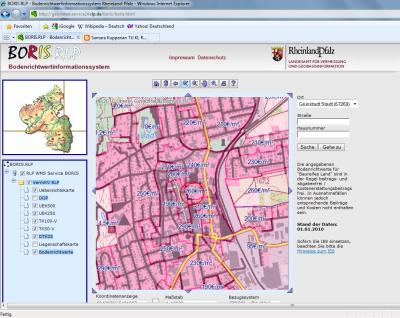
Das Übertragen der Bodenrichtwerte aus BORIS nach Google Earth erfolgte mittels Screenshot und der Funktion Bild-Overlay. Nachdem das Bild möglichst genau positioniert wurde, konnte damit begonnen werden die einzelnen Flächen mit der Polygon-Funktion nachzuzeichnen. Diesen Polygonen wurden dann Höhen zugewiesen, die dem Bodenpreis in Metern entsprachen. Abschliessend wurden die Polygone farblich gekennzeichnet. Hierbei wurde der vorgegebene 30€-Abstand und die Farbskalierung von Dunkelblau - niedrige Bodenpreise - zu Rot - hohe Bodenpreise - eingehalten.
Hier das Endergebniss:


KMZ-Datei: bung (kmz, 14 KB)
In einem zweiten Schritt sollten die Bodenrichtwerte statistisch ausgewertet werden. Dazu wurde zunächst eine Urliste und anschliessend ein Stengel-Blatt-Diagramm erstellt. Damit sollten die Streuungsparameter Minimum, Maximum, Spannweite und Ausreißer sowie die Lageparameter Modus, Median und Mittelwert bestimmt werden. Folgende Parameter wurden ermittelt:
Streuungsparameter:
Minimum: 3 €
Maximum: 370 €
Spannweite: 367€
Lageparameter:
Mittelwert: 210,77 €
Median: 230 €
Modus: 250 € und 260 €
Für weitere Informationen zur Auswertung siehe:
auswertung (pdf, 12 KB)
Diskussion der Ergebnisse:
Die Bodenrichtwerte in Grünstadt schwanken zwischen 3 € und 370 € pro Quadratmeter, was einer Spannweite von 367 € entspricht. Die höchsten Bodenpreise fallen erwartungsgemäß unmittelbar im Stadtzentrum an. Je weiter man sich aus dem Zentrum entfernt, desto niedriger werden die Bodenpreise. Dies trifft auch auf südliche Lagen in der Nähe der Autobahn A-6 zu. Insbesondere im Südosten befindet sich ein großes Gewerbegebiet mit relativ günstigen Bodenpreisen von 95 € und darunter. Am weitesten verbreitet sind Gebiete mit Bodenpreisen von 250 oder 260 €. Der Median liegt bei 230 €, das arithmetische Mittel bei 210,77 €. Hier spiegelt sich wieder, das fast ein Viertel der Werte deutlich gegenüber dem Großteil der anderen Werte abfällt.
... link (0 Kommentare) ... comment
Dienstag, 18. Mai 2010
GIS-Grundlagen - Übung 2
karrenberg_unikl, 00:58h
Als Vorbereitung auf die eigentliche Aufgabenstellung (Aufgabenteil 3) wurde zunächst ein neues Projekt in QuantumGIS erstellt. Hier wurden zunächst ie Grenzen der Landkreise, der Vogelschutzgebiete und der FFH-Gebiete in Rheinland-Pfalz als Layer eingefügt. Im weiteren Verlauf wird die Erstellung der Aufgabe entsprechend der Gliederung von Aufgabenteil 3 dargestellt.
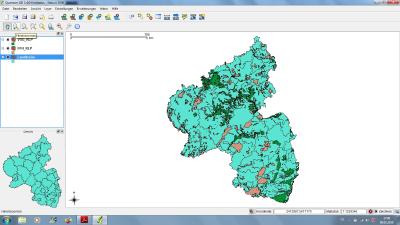
1: Landkreisgrenzen der Landkreise Birkenfeld und Bernkastel-Wittlich
Die entsprechenden Landkreise wurden zunächst über die Attributtabelle markiert und diese Auswahl dann als Shapefile gespeichert. Anschließend wurde diese Datei als Layer in das Projekt geladen.
2a: Vollständige Vogelschutzgebiete, die von beiden Landkreisen betroffen sind
Über die Menüs Vektor > Forschungswerkzeuge > nach Position wählen wurden die Vogelschutzgebiete, die einen der beiden Landkreise zumindest berühren, ermittelt, gespeichert und als Vektorlayer in das Projekt geladen. Auch Gebietsteile die ausserhalb der Landkreisgrenzen liegen werden bei dieser Auswahl berücksichtigt.

2b: Vollständige FFH-Gebiete, die von den beiden Landkreisen betroffen sind
Hier wurde analog zu 2a vorgegangen.
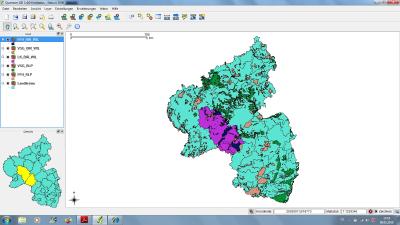
3a: Vogelschutzgebiete oder Teilgebiete innerhalb der beiden Landkreise (als Schnittmenge)
Über die Menüs Vektor > Forschungswerkzeuge > Schnittmengen wurden die Vogelschutzgebiete oder Teile davon ermittelt, die auf dem Gebiet einer der beiden Landkreise liegen. Im Gegensatz zum vorherigen Aufgabenteil werden Gebietsteile die ausserhalb der Landkreisgrenzen liegen bei dieser Auswahl nicht berücksichtigt. Die Auwahl wurde gespeichert und als Vektorlayer in das Projekt geladen.
3b: FFH-Gebiete oder Teilgebiete innerhalb der beiden Landkreise (als Schnittmenge)
Auch hier wurde analog zu 3a verfahren.
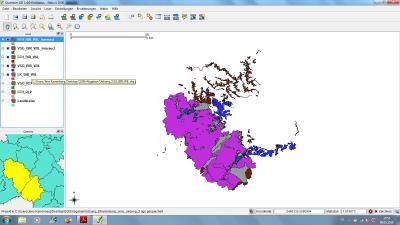
4a: Pufferzone von 200m um VSG_BIR_WIL_intersect (Pufferergebnis auflösen/zusammenlegen)
Über die Menüs Vektor > Geoverarbeitungswerkzeuge > Puffer wurde für den Layer aus 3a ein Pufferabstand von 200 Metern gewählt und die Option Pufferergebnis auflösen gewählt. Dieser Puffer wurde wieder gespeichert und als weiterer Layer in das Projekt geladen.
4b: Pufferzone von 200m um FFH_BIR_WIL_intersect (Pufferergebnis auflösen/zusammenlegen)
Es wurde auf die gleiche Weise wie bei 4a verfahren.
Zum Abschluß war für die räumliche Ausdehnung der beiden Landkreise mit Hilfe der Funktion Schnellruck eine PDF-Datei im A2-Format zu erstellen.
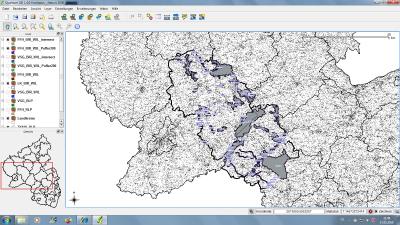
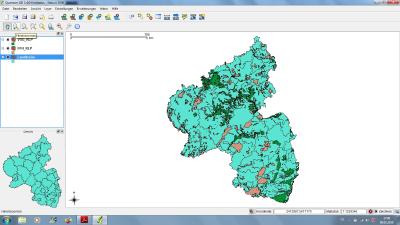
1: Landkreisgrenzen der Landkreise Birkenfeld und Bernkastel-Wittlich
Die entsprechenden Landkreise wurden zunächst über die Attributtabelle markiert und diese Auswahl dann als Shapefile gespeichert. Anschließend wurde diese Datei als Layer in das Projekt geladen.
2a: Vollständige Vogelschutzgebiete, die von beiden Landkreisen betroffen sind
Über die Menüs Vektor > Forschungswerkzeuge > nach Position wählen wurden die Vogelschutzgebiete, die einen der beiden Landkreise zumindest berühren, ermittelt, gespeichert und als Vektorlayer in das Projekt geladen. Auch Gebietsteile die ausserhalb der Landkreisgrenzen liegen werden bei dieser Auswahl berücksichtigt.

2b: Vollständige FFH-Gebiete, die von den beiden Landkreisen betroffen sind
Hier wurde analog zu 2a vorgegangen.
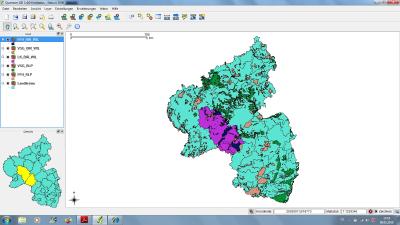
3a: Vogelschutzgebiete oder Teilgebiete innerhalb der beiden Landkreise (als Schnittmenge)
Über die Menüs Vektor > Forschungswerkzeuge > Schnittmengen wurden die Vogelschutzgebiete oder Teile davon ermittelt, die auf dem Gebiet einer der beiden Landkreise liegen. Im Gegensatz zum vorherigen Aufgabenteil werden Gebietsteile die ausserhalb der Landkreisgrenzen liegen bei dieser Auswahl nicht berücksichtigt. Die Auwahl wurde gespeichert und als Vektorlayer in das Projekt geladen.
3b: FFH-Gebiete oder Teilgebiete innerhalb der beiden Landkreise (als Schnittmenge)
Auch hier wurde analog zu 3a verfahren.
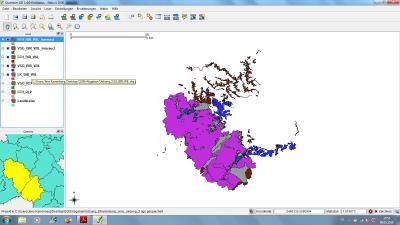
4a: Pufferzone von 200m um VSG_BIR_WIL_intersect (Pufferergebnis auflösen/zusammenlegen)
Über die Menüs Vektor > Geoverarbeitungswerkzeuge > Puffer wurde für den Layer aus 3a ein Pufferabstand von 200 Metern gewählt und die Option Pufferergebnis auflösen gewählt. Dieser Puffer wurde wieder gespeichert und als weiterer Layer in das Projekt geladen.
4b: Pufferzone von 200m um FFH_BIR_WIL_intersect (Pufferergebnis auflösen/zusammenlegen)
Es wurde auf die gleiche Weise wie bei 4a verfahren.
Zum Abschluß war für die räumliche Ausdehnung der beiden Landkreise mit Hilfe der Funktion Schnellruck eine PDF-Datei im A2-Format zu erstellen.
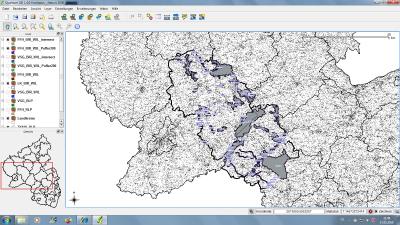
... link (0 Kommentare) ... comment
... older stories